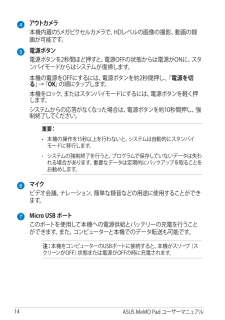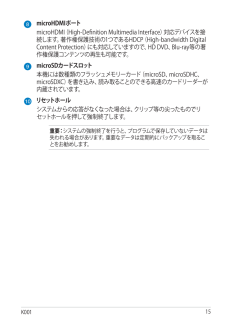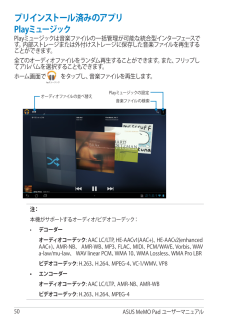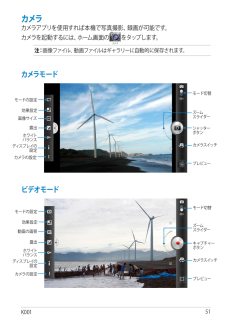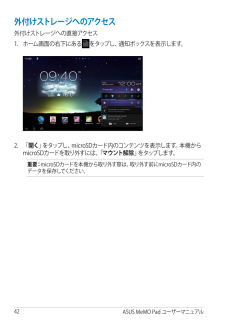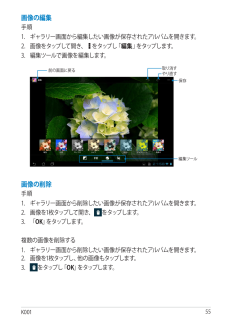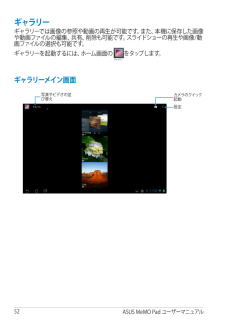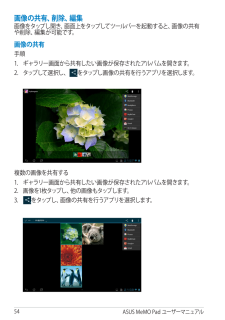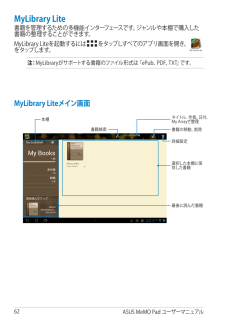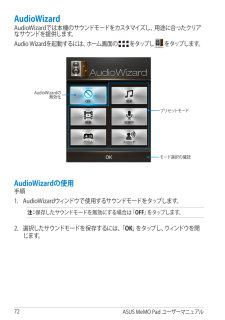Q&A
取扱説明書・マニュアル (文書検索対応分のみ)
"保存"3 件の検索結果
"保存"30 - 40 件目を表示
全般
質問者が納得Tegra 3を搭載した10.1型Androidタブレット、ME301T
NECのファーム更新して見たら
http://121ware.com/product/atermstation/product/warpstar/wf800hp/
http://121ware.com/product/atermstation/verup/warpstar/wf800hp_hist.html
4332日前view852
全般
質問者が納得プリインストールのアプリは細かい設定のできないものが多いようですね。
対応するアプリを使うことにより、解決できるかもしれません。
例えば、
「カメラZOOM FX」というカメラアプリは「写真保存にSDカードフォルダを選択可能(外部SDカードも対応)」だそうです。
https://play.google.com/store/apps/details?id=slide.cameraZoom
「Angel Browser」というブラウザアプリはダウンロードフォルダを設定変更できます。
https://pla...
4546日前view2589
全般
質問者が納得1.Tegra Note 7 てのは、一応はZOTACブランドになっているのだが、
CPUを作っているNVIDIA自身が、実質は作っているタブレットで
コスパが高いねえ。WiFi モデルでも25000円前後だ。
2.4月以降、SIMスロットモデルが、発売になりそうだが、CPUは、
なんと「NVIDIA Tegra 4(ARM Cortex A15ベース、4+1構成、1.8GHz)
72基のNVIDIA GeForce GPUコア」だ。
自分でCPUを作っているから、当然、最新のCPUを採用...
4254日前view262
ASUS MeMO Pad ユーザーマニュアル14アウトカメラ本機内蔵の5メガピクセルカメラで、HDレベルの画像の撮影、動画の録画が可能です。電源ボタン電源ボタンを2秒間ほど押すと、電源OFFの状態からは電源がONに、スタンバイモードからはシステムが復帰します。本機の電源をOFFにするには、電源ボタンを約2秒間押し、「 電源を切る」→「OK」の 順 にタップしま す。本機をロック、またはスタンバイモードにするには、電源ボタンを軽く押します。システムからの応答がなくなった場合は、電源ボタンを約10秒間押し、強制終了してください。重要:• 本機の操作を15秒以上を行わないと、システムは自動的にスタンバイモードに移行します。• システムの強制終了を行うと、プログラムで保存していないデータは失われ る 場 合 が ありま す。重 要 な デ ー タは 定 期 的 に バックアップ を 取ることをお勧めします。マイクビデオ会議、ナレーション、簡単な録音などの用途に使用することができます。Micro USB ポートこのポートを使用して本機への電源供給とバッテリーの充電を行うことができます。また、コンピューターと本機でのデ...
K00115microHDMIポートmicroHDMI(High-Deinition Multimedia Interface)対応デバイスを接続します。著作権保護技術の1つであるHDCP(High-bandwidth Digital Content Protection)にも対応していますので、HD DVD、Blu-ray等の著作権保護コンテンツの再生も可能です。microSDカードスロット本機には数種類のフラッシュメモリーカード(microSD、microSDHC、microSDXC)を書き込み、読み取ることのできる高速のカードリーダーが内蔵されています。リセットホールシステムからの応答がなくなった場合は、クリップ等の尖ったものでリセットホールを押して強制終了します。重要:システムの強制終了を行うと、プログラムで保存していないデータは失われる場合があります。重要なデータは定期的にバックアップを取ることをお勧めします。
ASUS MeMO Pad ユーザーマニュアル50オーディオファイルの並べ替え音楽ファイルの検索Playミュージックの設定プリインストール済みのアプリPlayミュージックPlayミュージックは音楽ファイルの一括管理が可能な統合型インターフェースです。内部ストレージまたは外付けストレージに保存した音楽ファイルを再生することができます。全てのオーディオファイルをランダム再生することができます。また、フリップしてアルバムを選択することもできます。ホーム画面でFile Manager設定Play ス ト アギ ャ ラ リ ーPolaris OfficeMy Library LiteカメラPlayミュージックマ ッ プメールGmailSuperNote MyNetMyCloudApp Lockerasus@vibeアプリのバックア ッ プを タ ップ し 、音 楽 フ ァ イ ル を 再 生 し ま す。注:本機がサポートするオーディオ/ビデオコーデック:• デコーダー オーディオコーデック: AAC LC/LTP, HE-AACv1(AAC+)、HE-AACv2(enhanced AAC+)、AMR-NB、 AMR-...
K00151モード切替シャッターボタンズーム スライダープレビューカメラモードカメラスイッチモードの設定効果設定画像サイズ露出ホワイトバランスディスプレイの設定カメラの設定モード切替キャプチャー ボタンズーム スライダープレビュービデオモードカメラスイッチモードの設定効果設定動画の画質露出ホワイトバランスディスプレイの設定カメラの設定カメラカメラアプリを使用すれば本機で写真撮影、録画が可能です。カ メ ラ を 起 動 す る に は 、ホ ー ム 画 面 のFile Manager設定Play ス ト アギ ャ ラ リ ーPolaris OfficeMy Library LiteカメラPlayミュージックマ ッ プメールGmailSuperNote MyNetMyCloudApp Lockerasus@vibeアプリのバックア ッ プをタップします。注:画像ファイル、動画ファイルはギャラリーに自動的に保存されます。
ASUS MeMO Pad ユーザーマニュアル42外付けストレージへのアクセス外付けストレージへの直接アクセス1. ホーム画面の右下にあるFile Manager設定Play スト アギ ャラリーPolaris OfficeMy Library LiteカメラPlayミュージックマ ップメールGmailSuperNote MyNetMyCloudApp Lockerasus@vibeアプリのバックアップをタップし、通知ボックスを表示します。2. 「開く」をタップし、microSDカード内のコンテンツを表示します。本機からm i c r o S D カ ー ド を 取 り 外 す に は 、「マウント解除」を タップ し ま す。重要:microSDカードを本機から取り外す際は、取り外す前にmicroSDカード内のデータを保存してください。
K00155画像の編集手順1. ギャラリー画面から編集したい画像が保存されたアルバムを開きます。2. 画像をタップして開き、File Manager設定Play ス ト アギ ャ ラ リ ーPolaris OfficeMy Library LiteカメラPlayミュージックマ ッ プメールGmailSuperNote MyNetMyCloudApp Lockerasus@vibeアプリのバックア ッ プを タップ し「編集」を タップ し ま す。3. 編集ツールで画像を編集します。取り消すやり直す前の画面に戻る保存編集ツール画像の削除手順1. ギャラリー画面から削除したい画像が保存されたアルバムを開きます。2. 画像を1枚タップして開き、File Manager設定Play ス ト アギ ャ ラ リ ーPolaris OfficeMy Library LiteカメラPlayミュージックマ ッ プメールGmailSuperNote MyNetMyCloudApp Lockerasus@vibeアプリのバックア ッ プをタップします。3. 「OK」を タップ し ま す。複数の画像を削除する1. ギャラリー画面...
ASUS MeMO Pad ユーザーマニュアル52ギャラリーギャラリーでは画像の参照や動画の再生が可能です。また、本機に保存した画像や動画ファイルの編集、共有、削除も可能です。スライドショーの再生や画像/動画ファイルの選択も可能です。ギ ャ ラ リ ー を 起 動 す る に は 、ホ ー ム 画 面 のFile Manager設定Play ス ト アギ ャ ラ リ ーPolaris OfficeMy Library LiteカメラPlayミュージックマ ッ プメールGmailSuperNote MyNetMyCloudApp Lockerasus@vibeアプリのバックア ッ プをタップします。設定カメラのクイック起動写真やビデオの並び替えギャラリーメイン画面
ASUS MeMO Pad ユーザーマニュアル54画像の共有、削除、編集画 像 を タップ し 開 き、画 面 上 を タップ して ツ ー ル バ ー を 起 動 す る と 、画 像 の 共 有や削除、編集が可能です。画像の共有手順1. ギャラリー画面から共有したい画像が保存されたアルバムを開きます。2. タップして選択し、File Manager設定Play ス ト アギ ャ ラ リ ーPolaris OfficeMy Library LiteカメラPlayミュージックマ ッ プメールGmailSuperNote MyNetMyCloudApp Lockerasus@vibeアプリのバックア ッ プをタップし画像の共有を行うアプリを選択します。複数の画像を共有する1. ギャラリー画面から共有したい画像が保存されたアルバムを開きます。2. 画像を1枚タップし、他の画像もタップします。3. File Manager設定Play ス ト アギ ャ ラ リ ーPolaris OfficeMy Library LiteカメラPlayミュージックマ ッ プメールGmailSuperNote MyNetMyCloud...
ASUS MeMO Pad ユーザーマニュアル62MyLibrary Lite書籍を管理するための多機能インターフェースです。ジャンルや本棚で購入した書籍の整理することができます。MyLibrary Liteを起動するにはFile Manager設定Play ス ト アギ ャ ラ リ ーPolaris OfficeMy Library LiteカメラPlayミュージックマ ッ プメールGmailSuperNote MyNetMyCloudApp Lockerasus@vibeアプリのバックア ッ プをタップしすべてのアプリ画面を開き、File Manager設定Play ス ト アギ ャ ラ リ ーPolaris OfficeMy Library LiteカメラPlayミュージックマ ッ プメールGmailSuperNote MyNetMyCloudApp Lockerasus@vibeアプリのバックア ッ プをタップします。注:MyLibraryがサポートする書籍のファイル形式は「ePub、PDF、TXT」です。MyLibrary Liteメイン画面本棚タ イト ル 、作 者 、日 付 、 My Arra...
ASUS MeMO Pad ユーザーマニュアル72AudioWizardAudioWizardでは本機のサウンドモードをカスタマイズし、用途に合ったクリアなサウンドを提供します。Audio Wizardを起動するには、ホーム画面のFile Manager設定Play ス ト アギ ャ ラ リ ーPolaris OfficeMy Library LiteカメラPlayミュージックマ ッ プメールGmailSuperNote MyNetMyCloudApp Lockerasus@vibeアプリのバックア ッ プをタップしFile ManagerSettingsPlay StoreGalleryPolaris OfficeMy Library LiteCameraPlay MusicMapsEmailGmailSuperNote MyNetMyCloudApp Lockerasus@vibeApp BackupSuperNote LiteAudioWizard ASUS StudioMyPainterBuddyBuzzをタップします。AudioWizardの 無効化プリセットモードモード選択の確認AudioWiza...
- 1